 Firefoxが起動時にクラッシュするか、重要な何かの途中でクラッシュするかどうか、それは本当にイライラすることができます。 しかし、心配しないで、それは修正可能です。 ほとんどの場合、修正は非常に高速で簡単です…
Firefoxが起動時にクラッシュするか、重要な何かの途中でクラッシュするかどうか、それは本当にイライラすることができます。 しかし、心配しないで、それは修正可能です。 ほとんどの場合、修正は非常に高速で簡単です…
これらの修正を試してみてください
他のユーザーがFirefoxを再び動作させるのに役立った7つの修正 それらすべてを試みる必要がない;あなたのために働くものを見つけるまでちょうどリストの下のあなたの方法を働かせなさい。
- Firefoxを更新する
- Firefoxキャッシュをクリアする
- ドライバを更新する
- Firefoxアドオンを無効にする
- Windowsを更新する
- ウイルスをチェックする
- Firefoxを再インストールする
修正1:Firefoxを更新する
お使いのコンピュータ上のFirefoxが最新であることを確認することは、Firefoxのクラッシュの問題をトラブルシューティングするための最初のステップです。 ここでは、あなたがする必要があるものです:
- 右上隅にある三つの行をクリックし、ヘルプを選択します。
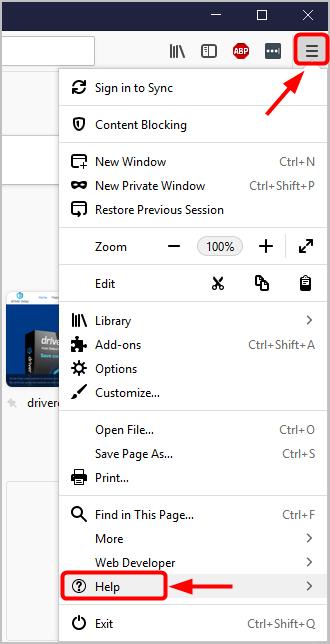
- Firefoxについてをクリックします。 Firefoxは更新をチェックし、自動的にダウンロードします。
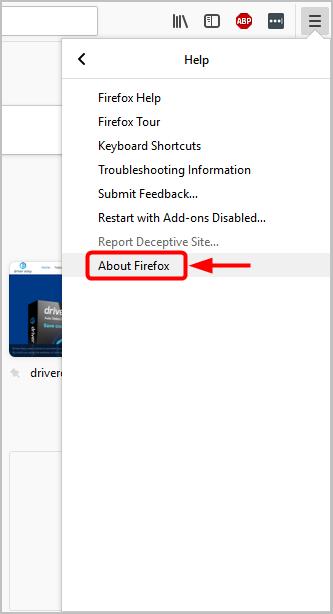
- テストするためにFirefoxを再起動します。 問題が構成されている場合は、以下の修正を試してください。
修正2:Firefoxキャッシュをクリア
あなたのFirefox casheが破損している可能性があります。 Firefoxのキャッシュをクリアして、ブラウザが起動して正常に動作するかどうかを確認することができます。
- 右上のメニューボタンをクリックします。
- ライブラリを選択>>最近の履歴をクリアします。
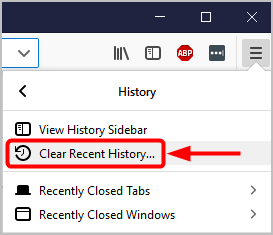
- 小さなウィンドウがポップアップし、削除する内容の詳細を尋ねます。 すべてのチェックボックスを選択し、時間範囲をすべてに設定します。
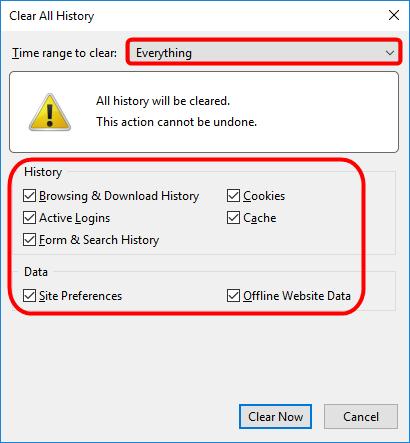
- 今すぐクリアをクリックします。
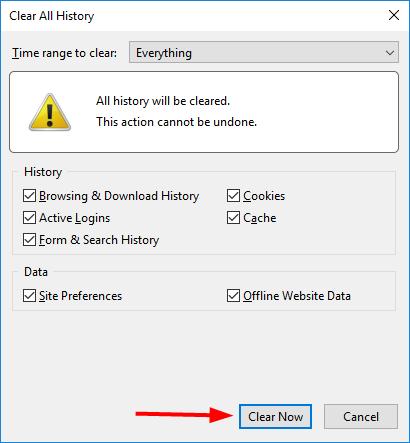
- すべてが明確になったら、Firefoxを閉じて問題をテストするために再起動します。
修正3:ドライバを更新する
コンピュータ上のドライバが不足しているか、古い場合は、Firefoxがクラッシュする可能性があります。 あなたはより良い問題をトラブルシューティングするために、PC上のデバイスドライバを更新してみてくださいすることができます。
ドライバを更新するには、手動と自動の2つの方法があります。
手動ドライバ更新—デバイスの製造元のwebサイトに移動し、最新の正しいドライバを検索することで、デバイスドライバを手動で更新できます。 正確なデバイスモデルとWindowsのバージョンと互換性のあるドライバーを必ず選択してください。
自動ドライバ更新—あなたは手動ですべてのドライバを更新するための時間、忍耐やコンピュータのスキルを持っていない場合は、代わりに、Driver Easyで自
Driver Easyは自動的にあなたのシステムを認識し、それのための正しいドライバを見つけます。 お使いのコンピュータが実行されている正確にどのようなシステムを知る必要はありません、あなたがダウンロードされるだろう間違ったドライバに悩まされる必要はありません、あなたがインストールする際にミスをすることを心配する必要はありません。 ドライバ簡単にそれをすべて処理します。
- ドライバを簡単にダウンロードしてインストールします。
- ドライバを簡単に実行し、今すぐスキャンをクリックします。 Driver Easyは、コンピュータをスキャンし、問題のあるドライバを検出します。
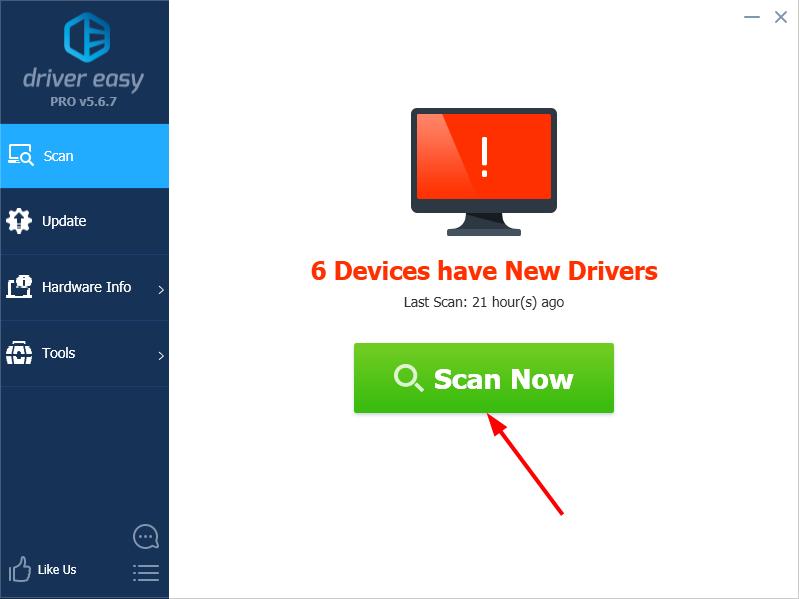
- フラグ付きデバイスの横にある更新ボタンをクリックして、正しいバージョンのドライバを自動的にダウンロードし、手動でインストー
または[すべて更新]をクリックして、システムに不足しているすべてのドライバの正しいバージョンを自動的にダウンロードしてインストールします。 (これは、フルサポートと30日間のお金の背部保証が付属していますProバージョンが必要です。 [すべて更新]をクリックすると、アップグレードするように求められます。p>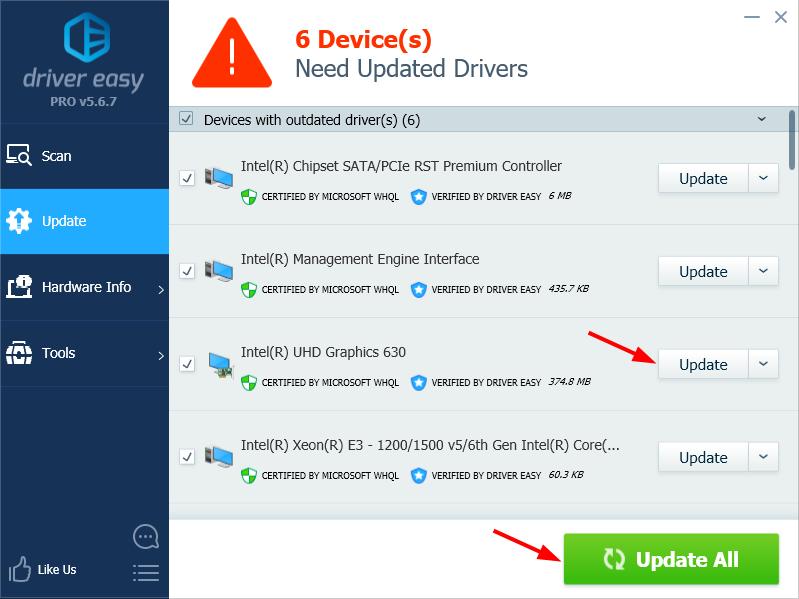 注意: サポートが必要な場合は、Driver Easyのサポートチームにお問い合わせください[email protected].
注意: サポートが必要な場合は、Driver Easyのサポートチームにお問い合わせください[email protected]. - PCを再起動してプロセスを終了します。
修正4:Firefoxのアドオンを無効にします
Firefoxのアドオンは、拡張機能、テーマやプラグインが含まれています。 上記の手順で問題は解決するかもしれませんが、解決しない場合は、Firefoxでアドオンを無効にしてみてください。
- Firefoxのメニューボタンをクリックし、アドオンを選択します。
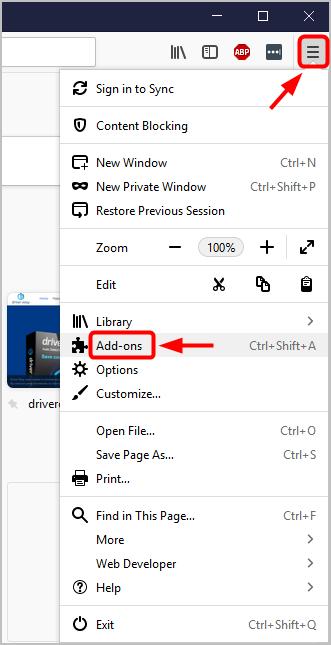
- アドオンマネージャタブで、
- 拡張機能またはテーマを無効にするには、拡張機能またはテーマをクリックし、無効にするアドオ
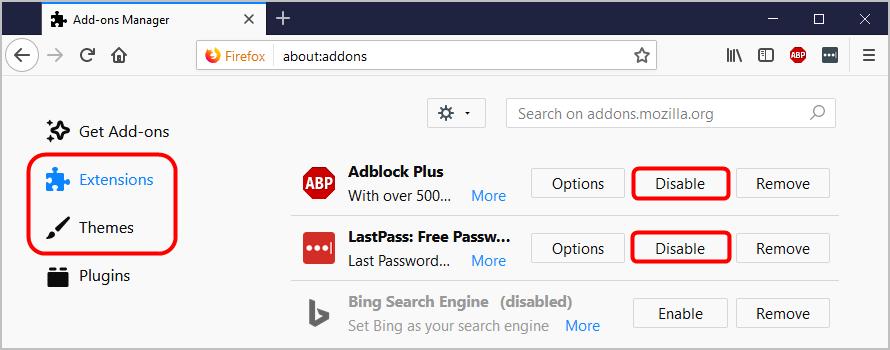
- プラグインを無効にするには、プラグインをクリックし、無効にするプラグインを選択し、そのドロップダウンメニューから

- 拡張機能またはテーマを無効にするには、拡張機能またはテーマをクリックし、無効にするアドオ
- 問題が解決されたかどうかを確認するためにFirefoxを再起動します。
修正5: 更新Windows
windowsの更新プログラムを手動で確認して、最新のセキュリティと安定性の修正がすべて含まれていることを確認できます。
- スタートボタンをクリックし、次に設定アイコンをクリックします。
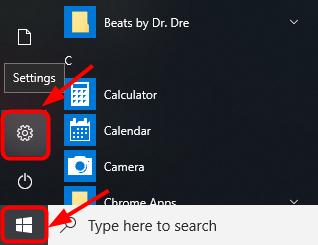
- アップデータをクリックします&セキュリティ。
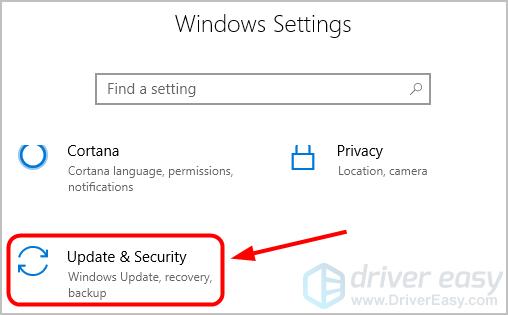
- Windows Updateを選択し、更新の確認ボタンをクリックします。
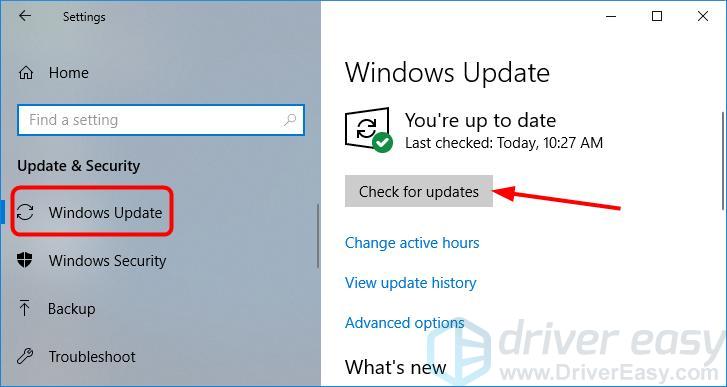
修正6:ウイルスのチェック
ウイルスが問題を引き起こしている可能性があります。 だから、あなたのシステム上でウイルススキャンを実行することができます。
マルウェアが検出された場合は、ウイルス対策プログラムの指示に従って問題を解決します。
次に、PCを再起動して、Firefoxのクラッシュの問題が解決したかどうかを確認します。
修正7:Firefoxを再インストール
上記の何も動作しない場合は、Firefoxのクリーンな再インストールを行うには、次の手順を実行できます。
- Firefoxを閉じます(Firefoxが開いている場合)。
- キーボードで、WindowsロゴキーとRを一緒に押して、実行ボックスを開きます。
- controlと入力し、Enterキーを押してコントロールパネルを開きます。
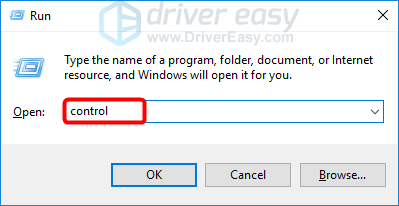
- カテゴリのビューで、プログラムの下で、プログラムのアンインストールをクリックします。
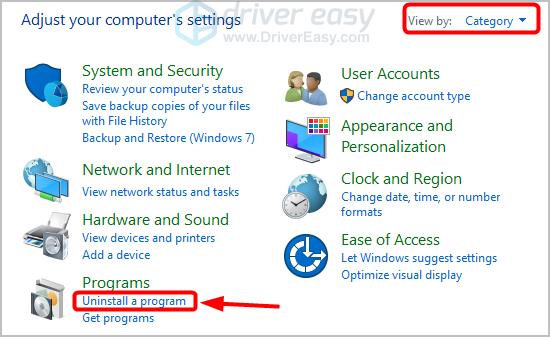
- Mozilla Firefoxを右クリックし、アンインストールをクリックします。
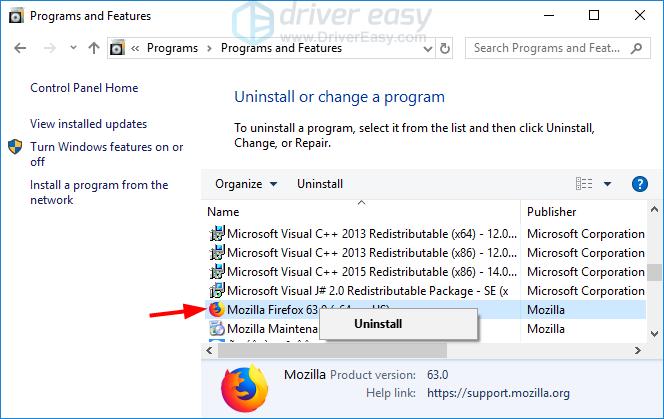
- これらのフォルダのいずれかにあるFirefoxのインストールフォルダが削除されていることを確認してください。
- C:\Program ファイル\Mozilla Firefox
- C:\Program Files(x86)\Mozilla Firefox
- Firefoxの新しいコピーをダウンロードするには、Firefoxの公式ウェブサイトに移動します。
- ダウンロードしたファイルをダブルクリックし、プロンプトに従ってインストールプロセスを続行します。